| CATEGORII DOCUMENTE |
| Bulgara | Ceha slovaca | Croata | Engleza | Estona | Finlandeza | Franceza |
| Germana | Italiana | Letona | Lituaniana | Maghiara | Olandeza | Poloneza |
| Sarba | Slovena | Spaniola | Suedeza | Turca | Ucraineana |
| Bajke | Biologija | Elektricitet | Geografija | Glazba | Gospodarstvo | HR | Književnost |
| Lijek | Marketing | Matematika | Obrazovanje | Osobnosti | Politika | Povijest | Pravo |
| Psihologija | Računala it | Recepti | Tehnika | Turizam | Umjetnost |
DOCUMENTE SIMILARE |
|
TERMENI importanti pentru acest document |
|
UVOD U BIOS
U ovom predavanju moći ćete da čitate o podešavanju PC BIOS-a. Tekst je pisan na jednom AWARD BIOS-u, ali su podešavanja ista svuda, tako da je ova priča poprilično univerzalna.
Jednostavni' ekrani u BIOS-u su puni opcija koje zahtevaju detaljno objašnjenje tako da krecemo u priču o podešavanju BIOS-a.
BIOS je osnovni operativni sistem koji pokreće hardver. Njega pišu tvorci hardvera i vezan je za specifičan komad hardvera. U zavisnosti od tipa uređaja, moguće je ponekad menjati sadržaj BIOS-a. Ovo je moguće samo ukoliko je BIOS pakovan u flash memoriju.
Najčešće startujete
editor BIOS podešavanja pritiskom na taster [
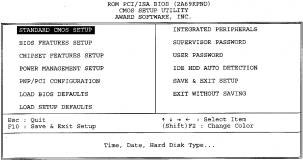
Vaš BIOS možda baš i nije potpuno nalik ovom (tačnije njegov editor). Razlike su ipak vrlo male, tako da sve što je ovde napisano možete primeniti na bilo koji BIOS.
Kada otvorite glavni ekran (ili glavni meni) editora, najpre možete da uočite dva bitna podatka:
U zavisnosti od tipa BIOS-a (da li je AMI i AWARD), kod se određuje na različit način. Kod Award BIOS-a treba pogledati broj u zagradi. U našem slučaju je to 2A69KPND. Sada ćemo ovaj broj prepisati na sledeći način:
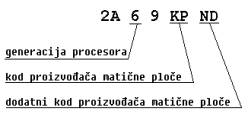
Generacija procesora je određena trećom cifrom. Za Pentium ploče je 5, za P II ploče je 6. Kod proizvođača matične ploče je dat sa 5 i 6 cifrom, ukoliko je ova oznaka sa 8 cifara. Kod oznake sa devet cifara, treba uzeti 6 i 7 cifru.
Preko nje možete da odredite koje proizveo ploču, ukoliko nemate nigde ponosan natpis proizvođača. Ovo je posebno uočljivo kod raznih 'žutih' ploča bez imena i uputstava.
Sam meni ima nekoliko glavnih opcija:
Neki BIOS-i imaju i CPU Soft Menu ili Hardware Monitor kao dodatne opcije. Ukoliko postoje ove opcije, onda je sistem sposoban za nadgledanje temperature, broja obrtaja ventilatora i sličnih parametara stabilnosti sistema. Ovo postoji kod svih novih ploča za PII/PIII klase procesora. Rane verzije PII ploča sa AT napajanjem nisu imale implementirane opcije nadgledanja parametara sistema.
Način kretanja kroz editor je naznačen na dnu ekrana i najčešće su to strelice. Izmene mogu biti sa tasterima [+] i [-] ili [Page Up] i [Page Down]. Kada dođete na željenu opciju, pritisnite [ENTER].
Sada ćemo se pozabaviti svakom od ovih opcija. Međutim, neću krenuti baš redom. Najpre ćemo obraditi one lakše opcije, kod kojih nema mnogo podešavanja. U sledećim brojevima ćemo obrađivati, jednu po jednu, ključne opcije editora.
Supervisor Password
Ovom opcijom se postavlja šifra za ulazak u BIOS. Ukoliko je postavite, morate da je otkucate pre nego što se pokrene editor. Postojanje ove šifre ne ometa normalan rad sistema.
Kada izaberete ovu opciju dobićete ekran sa poljem za unos šifre.
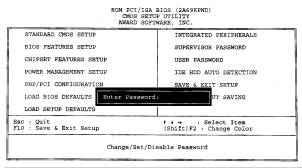
Ukoliko se odlučite da poništite postojeću šifru ili da ne unesete šifru (odustajete od unosa) samo pritisnite [ENTER]. Dobićete poruku da je šifra isključena.
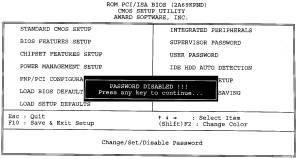
User Password
Opcija User Password je slična prethodnoj, ali se razlikuje po funkciji. User password će blokirati pristp sistemu, tj. sistem se prilikom podizanja zaustavlja i čeka da korisnik unese šifru za nastavak. Ukoliko se ne unese ispravna šifra, sistem ostaje blokiran.
Svi ekrani prikazani za prethodnu stavku se koriste i ovde.
Ukoliko zaboravite šifru, jedini način za skidanje iste je brisanje BIOS-a.
Save & Exit Setup
Kada postavite sve parametre kako želite, potrebno je i da ih snimite. To činite ovom opcijom.
Najpre pritiniste taster [ESC] i kada dobijete sledeću sliku, pritisnite taster [Y] i zatim [ENTER].
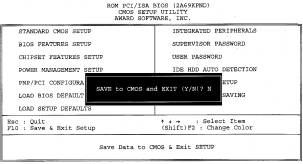
Sve promene će biti snimljenje u CMOS i sistem će raditi sa novim parametrima. Ukoliko ste nešto zabrljali i sistem ne može da se podigne, moraćete da otvorite kućište, locirate kratkospojnik za brisanje CMOS-a i prebacite ga u suprotan položaj. Obično imate tri kontakta. Skinite kapicu sa spojenih kontakata i prebacite je na slobodni i srednji kontakt. Ovo se radi kada je mašina isključena!
Sada uključite mašinu. Neće se desiti ništa, bar na prvi pogled. Mašina će biti mrtva. Međutim, upravo ste izbrisali CMOS. Nakon 30-ak sekundi, isključite mašinu, izvucite kabl za napajanje iz struje i vratite kratkospojniku stari položaj. Sada uključite sistem i ponovo pokrenite CMOS Setup. Ovoga puta se potrudite da ne napravite istu grešku.
Exit Without Saving
Kada želite da odustanete od svih promena koje ste napravili u podešavanjima, izaberite ovu opciju. Dobićete ekran sa pitanjem da potvrdite akciju. Ukoliko odgovorite sa [Y] i [ENTER], izaćićete iz editora bez ikakvih izmena u podešavanjima.
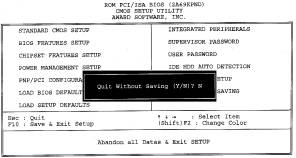
Rezime
U ovom broju smo se dotakli podešavanja BIOS-a i nekih osnovnih stvari o BIOS-u i njegovom editoru. Takođe smo obradili četiri opcije iz glavnog menija.
Kao i kod skijanja, najpre smo naučili kako se zasustavlja. Naučili smo kako da pokrenemo editor konfiguracije (CMOS editor) i kako da ga napustimo.
U sledećem nastavku ćemo se pozabaviti grupom opcija pod Standard CMOS Settings. Iako na prvi pogled jednostavna, ova grupa sadrži neka vrlo bitna podešavanja.
Zatim ćemo se upustiti u istraživanje opcija pod nazivom BIOS Features Setup i CMOS Features Setup, koje su osnovne za pravilan rad svakog sistema. Podešavanjem ovih opcija možemo ubrzati, ali i onesposobiti sistem. No, do sledećeg puta proučite dobro ovaj deo i javite se ukoliko ima nešto što vas interesuje
Standard CMOS Setup
Na prvi pogled, ovaj meni je dosta lak i jednostavan za upotrebu. Međutim, ovde postoji nekoliko opcija čije podešavanje može drastično da utiče na rad sistema. Pođimo redom.
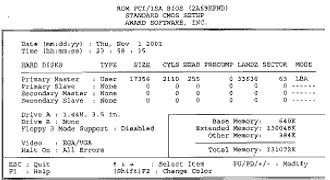
Prva opcija je podešavanja datuma i vremena. Sat je 24-časovni i nema mnogo nepoznanica.
Podešavanje parametara harddiskova
Sada sledi tabela za četiri EIDE diska. Moj savet je da ih ostavite na Type: AUTO i Mod: AUTO. Time obezbeđujete da se sistem sam prilagodi disku koji je ubačen.
Ukoliko je mašina namenjena za testiranja, onda bi trebalo da postavite sve četiri opcije na AUTO. Ukoliko imate samo jedan disk, i ne planirate dalje dodavanje diskova (pazite, ne CD-R/RW/DVD/ZIP uređaja, već isključivo harddiskova!), onda na njegovoj poziciji postavite AUTO, a kod ostalih pozicija NONE.
Ukoliko ostavite svuda AUTO, sistem će utrošiti nekoliko sekundi više prilikom startovanja da bi utvrdio da li postoji disk na toj poziciji i koje su mu performanse. Ukoliko nađe neki drugi uređaj, samo će ispisati njegovu identifikaciju.
Za sve ostale uređaje BIOS ionako mora da proveri postojanje i PIO/UDMA mod, tako da ovde slobodno možete ostaviti NONE. Ukoliko BIOS ne traži uređaje na sve četiri pozicije, ispisaće poruku Found: CD-ROM model XYZ.
Ukoliko postavljate parametre diska ručno, onda imate na raspolaganju 45 predefinisanih tipova (numerisanih kao 1-45, sa izuzetkom 15 i 16, koji se ne koriste) ili USER tip. Stari diskovi su se proizvodili kao neki TIP (recimo TIP 17), i automatski bi imali definisan broj glava, cilindara i sektora po traci, a time i kapacitet diska. U ovom primeru je TIP 17 disk od 40,54 MB, sa 5 glava, 17 sektora po traci i 977 cilindara i ne može da ima druge parametre. Svi novi diskovi su USER Defined.
Što se načina (moda) rada tiča, postavite ga uvek na AUTO, osim ukoliko niste 100% sigurni koji je to pravi način. Imate na raspolaganju tri načina rada:
CHS
Large
LBA.
Ovde dolazimo do novog parametra i problema. CHS je mod koji je prirodan za BIOS, to jest fizička geometrija diska (broj glava/cilindara/sektora) je onaj koji je predstavljen. I to sve lepo radi dok se ne udari u limit BIOS-a od 1024 cilindra. Kako diskovi imaju 16 glava i maksimum od 63 sektora po traci, dobijete da je najveći CHS disk veličine 504 MB.
Ali, šta ukoliko imate veći disk. Ovde se pribeglo 'varanju' tako što se BIOS-u prijave malo prepravljeni podaci. Prvi sistem je bio Large, ali je široko rasprostranje LBA.
LBA ili Logical Block Addressing je način rada u kome se BIOS-u prijavi broj traka manji od 1024, a broj glava se podiže do 255. Time se prevazilazi ograničenje od 504 MB i postavlja limit na 8 GB. Noviji BIOS-i imaju ispravku ili bolje reći doradu (patch) koji im dozvoljava da 'vide' i rade sa diskovima većim od 8 GB.
Flopi diskovi
Sledeći deo je podešavanje flopi diskova prikačenih na sistem. Ovde je relativno jednostavno podešavanje, jer svi noviji sistemi imaju samo disketnu jedinicu A: i to 1,44MB i 3,5'. Flopi B: obično ni ne postoji.
Međutim, ukolik imate stariji sistem, možda ćete morati dapostavite i drajv B: ili čak drugi format za flopi A:. Na raspolaganju su seledećih pet formata:
360 KB 5,25'
1,2 MB 5,25'
720 KB 3,5'
1,44 MB 3,5'
2,88 MB 3,5'
Od svih ovih formata, diskete od 2,88 MB nikada nisu stvarno zaživele, a prve tri opcije su za stare uređaje, koji se danas ne proizvode više. Međutim, može se desiti da imate neku stariji mašinu sa (286 ili 386) sa velikim flopijem, koji je formata 1,2 MB.
Opcija Floppy 3 Mode Support je specifična opcija namenjena nekim flopi uređajima prodavanim u Japanu. Ignorišite ovu opciju.
Video adapter
Kako su danas sve kartice VGA kompatibilne, ova opcija nema potrebe da se menja. No, ukoliko iz bilo kojeg razloga ubacite neku stariju (egzotičnu) karticu, možete ovde da podesite tip kartice.
Promenom tipa se sugerište BIOS-u, a time i DOS-u da je adapter sposoban da radi u 40 ili 80 kolona i 25 redova, kao i da li može da pokaže boje.
Ovu opciju ćete retko menjati, a rasprava o video adapterima je malo opširnija i izlazi iz okvira priče o BIOS-u.
Halt on Errors
Opcijom Halt On Errors kontrolišete kada će BIOS prekinuti podizanje sistema, ukoliko postoji neki kvar na hardveru. Neke od opcija su malo neobične, ali imaju specifične primene.
Moj savet je da postavite opciju All Errors, čime zaustavljate sistem na bilo kakvu grešku. Možete da zaustavite podizanje sistema i ukoliko ne postoji greška. Opcija je korisna jedino ukoliko testirate neki hardver.
U nekim situacijama je potrebno ignorisati postojanje greške na nekom uređaju. Recimo, imate izložbenu mašinu na kojoj se vrti neka prezentacija/demonstracija i ne želite da neko dođe i čačka vam sistem. Uklonite tastatru i u BIOS-u postavite da se neodazivanje tastature ignoriše. Sada će se kompjuter startovati čak i kada nema priključenu tastaturu. Ovo nije moguće uraditi kod klasičnog PC BIOS-a, kakav se godinama ugrađivao u PC-je.
HDD Autodetection
Ova opcija je vezana za prethodnu, tako da ćemo je ovde obraditi. Preko nje se vrši identifikovanje diskova i podešavanje parametara rada.
Kod EIDE diskova postoji nešto što se zove servisni sektor i gde su smešteni podaci o samom disku. Ti podaci, između ostalog, obuhvataju:
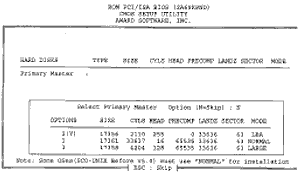
Nakon pokretanja ove opcije, BIOS će prozivati jedan po jedan disk i ponuditi moguće parametre rada. Najprihvatljiviji parametri su označeni sa (Y) iz broj opcije.
Da bi aktivirali ovu opciju, samo pritisnite [ENTER] i BIOS će podesiti sve što treba u njegovoj tabeli.
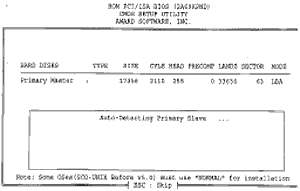
Nakon što je disk podešen, prelazi se na sledeći u nizu. I tako sve dok se ne provere sve četiri pozicije.
Kad ste podesili parametre za sve diskove koje imate u sistemu, možete se vratiti u prethodni meni. Ukoliko želite, možete izaći iz BIOS-a i snimiti parametre ove parametre.
Rezime
U ovom delu predavanja smo upoznali najvažnije opcije u Standard CMOS Setup meniju i meni za automatsku detekciju parametara harddiskova.
Razmotrili smo aspekte pogrešnog podešavanja ovih opcija, odnosno uticaj ovih podešvanja na rad sistema. Iako relativno jednostavan meni, ovo je skup opcija koje ćete najčešće podešavati na svakoj mašini. Zato preporučujem da se malo više zadržite na ovom meniju i dobro ga proučite
|
Politica de confidentialitate | Termeni si conditii de utilizare |

Vizualizari: 1885
Importanta: ![]()
Termeni si conditii de utilizare | Contact
© SCRIGROUP 2024 . All rights reserved